První pohled, možnosti polohování a parametry
Nová řada monitorů nahrazuje již starší, ale velmi oblíbenou řadu 226BW, která si získala celé zástupy spokojených uživatelů, kteří ocenili zejména kvalitní panel s věrnými a živými barvami a dobrými pozorovacími úhly. Ve stejném duchu se pak snaží pokračovat i nový model T220, který k tomu navíc přidává i velmi povedený design.


Nový vzhled monitorů přesně zapadá do nové společné image produktů Samsungu, které se snaží odlišit od konkurence hned na první pohled. A je jedno, jestli se jedná o tiskárnu, televizi nebo právě LCD monitor. Luxusní vzhled má v tomto případě na svědomí průhledný plast okolo celého monitoru, barevná spodní linka se zabudovanou diodou signalizující zapnutí monitoru (jde vypnout), elegantně tvarovaný stojan a hlavně leštěný povrch v designu piano black. Poslední jmenovaná vlastnost má i svou jednu nevýhodu – pokud se s panelem radí laskáte, bude to na něm vidět. Velmi snadno na něm totiž ulpívají otisky prstů, či cokoli jiného.


Elegantní podstavec s sebou přináší také jistá negativa, kterými jsou velmi omezená polohovatelnost. Panel zvládá pouze jednoduchý náklon v rozmezí 0° až -25°, což není zrovna mnoho. K žádným dalším akrobatickým kouskům jej nedonutíte. A přitom alespoň minimální výšková stavitelnost nebo otáčení kolem osy by panelu rozhodně neškodilo. Samsung zkrátka před funkčností vsadil na design a řekl bych, že se mu to u většiny zákazníků vyplatí.



Co se týče výbavy, tak zde najdete pro dnešek standardní dvojici vstupů D-Sub a DVI. Nic víc, nic míň.


Parametry udávané výrobce shrnuje následující tabulka:
![]()

Ovládání, OSD nabídka, možnosti nastavení
Ovládání panelu je svěřeno pěti tlačítkům na pravém boku panelu, které jsou doplněny jedním předním dotykovým, jímž se panel zapíná/vypíná. Toto tlačítko je umístěno na přední straně, takže hned po vybalení se neubráníte jednomu skvostnému fleku a spodní liště monitoru. Naštěstí většina lidí panel manuálně nevypíná, takže po utření se již tlačítka nebudete muset dotýkat.
Tlačítka umístěná na boční straně panelu s sebou přináší jedno úskalí – ze začátku nebudete vůbec tušit, co právě mačkáte. Naštěstí jsou tlačítka celkem logicky rozmístěna, takže se za chvíli lze s tímto nedostatkem vyrovnat.
Horní tlačítko slouží pro vstup do OSD nabídky/Exit, další dvě pro pohyb v ní, další slouží pro potvrzení voleb a poslední spouští automatickou kalibraci analogového vstupu. Pokud zmáčknete druhé tlačítko od shora přímo, můžete nastavovat jas, další tlačítko umožňuje měnit režimy obrazu. Navíc je programovatelné a můžete mu vámi oblíbenou funkci přiřadit.
Samotná OSD nabídka je rozdělena do pěti základních skupin. První z nich reprezentuje skupina Picture, v níž nastavíte jas, kontrast nebo jeden z režimů MagicBright.




Druhá skupina je věnovaná barevnému nastavení panelu, k němuž Samsung již delší dobu používá svou oblíbenou funkci MagicColor. Ta je zde doplněna ještě o Color Tone (určuje teplotu barev), Color Control (manuálně nastavíte zastoupení RGB), Color Effect (Grayscale, Greeen, Aqua a Sephia) a Gamma (ve třech stupních).





Třetí skupina je věnována nastavení obrazu, jeho umístění a ostrosti. Následuje pak nastavení OSD nabídky – jazyk (čeština chybí), pozice, průhlednost a doba zobrazení). Vše pak završuje poslední skupina, která zastupuje nastavení monitoru. V ní můžete obnovit tovární nastavení, zvolit funkci prostředního tlačítka, vybrat vstup a velikost obrazu nebo vypnout diodu pod vypínačem. Poslední položkou jsou pak informace o aktuálním nastavení.








Průběh testování
Před tím, než začnu jakýkoli panel testovat, tak na něm v ideálním případě alespoň den běžně pracuji. Tím se čerstvě vybalený panel alespoň částečně zahoří a ustálí. Pak následuje měření optickou sondou X-Rite eye one, kterou změřím barevné podání a jeho odchylky v továrním nastavení. To bývá u řady panelů doslova katastrofální. Pak následuje kalibrace obrazu optickou sondou na co nejlepší hodnoty blížící se teplotě barev 6500K, gamma 2,2 a jasu 150 cd/m2.
Po kalibraci následuje zjišťování pozorovacích úhlů, barevného podání na testovacím obrazci a podání jasu s kontrastem. K těmto účelům používám speciální aplikaci, kterou jako svou diplomovou práci na VUT vytvořil můj dlouholetý kamarád Jirka Švec (díky Jirko). Díky ní jsem schopen zjistit rozsah zobrazení jednotlivých barevných kanálů RGBCMYK, zejména v jejich kritických krajních rozsazích. To samé platí o podání jasu s kontrastem na stupních šedi.

Na barevném obrazci vidíte zastoupení jednotlivých barev RGBCMYK ve dvou řadách. Spodní pruh zobrazuje celé spektrum odstupňované po deseti krocích v rozmezí 0–255, horní pruh pak jemné detaily v rozmezích 0–25 a 230–254 pro každou barvu. Díky tomu jsem schopen s celkem velkou přesností určit, jaké barevné odstíny jednotlivých barev již panel není schopen ani po kalibraci zobrazit.

To samé platí pro testovací obrazec se stupni šedi. V horní polovině můžete vidět rozmezí 1–24 na černém pozadí (0), v dolní polovině pak světlé odstíny v rozmezí 231–254 na bílém pozadí (255). Na tomto obrazci se velmi pěkně pozorují např. problémy S-IPS panelů s nejtmavšími odstíny.

Se kalibrovaným panelem se pak podívám, jak si poradí s barevnými přechody a případným ditheringem. Ten je nejvíc patrný v černo-bílém přechodu, kde je velmi často vidět alespoň jemné pruhování.

Následuje měření homogenity podsvícení, ke kterému si díky této aplikaci zobrazím libovolně hustou (v mém případě 10 × 6) síť, v níž probíhá měření. Jas je v tomto případě nastaven na 100%, aby bylo zamezeno kmitání obrazu na osciloskopu vlivem blikání podsvětlovacích trubic.

Při stejném nastavení pak probíhá i měření odezvy. Tomuto účelu je věnována také jedna záložka aplikace LCD Tester. Kromě standardního průběhu odezvy měřené v rozsahu 0–x mě zajímá i jak si panel poradí s odezvami pro běžný provoz podstatně typičtějšími a to 127–255 a 75–180. Tyto hodnoty jsou pro každý TN panel nejhorší, protože se krystal musí ustálit na dvou ne krajních hodnotách, při nichž není možné v takové míře použít OverDrive.


Za zapůjčení digitálního osciloskopu M526 děkujeme společnosti ETC.


Za zapůjčení optické sondy X-Rite eye-one display 2 děkujeme společnosti Uniware.
![]()
Pozorovací úhly, kontrast, jas, rovnoměrnost podsvícení
Pozorovací úhly jsou naprosto typické pro TN panel. Samsung si nadstandardně poradí s bočními pohledy, při spodním ale dochází v jedné chvíli k inverzi barev. Proto je panel nevhodný pro sledování filmů např. z gauče nebo čehokoli, co je umístěno pod jeho úrovní. Samsung tomuto nedostatku nepomáhá ani možnostmi polohování.
Více vám o pozorovacích úhlech napoví pořízení fotografie.
Papírově má monitor maximální jas 300 cd/m2, naše měření však ve středu panelu ukázalo až 343 cd/m2. Minimální jas při nastavení na 0 % pak odpovídá 99 cd/m2. Průběh jasu není zcela lineární, jak by měl být a od přibližně 50 % je jeho nárůst podstatně plošší.

Nyní se podívejte na graf rovnoměrnosti podsvícení. Většina obrazovky je na tom celkem dobře, pomyslnou výjimku tvoří pravý dolní roh, kde úroveň klesá na 76 % maximální intenzity.


Barevné podání a interpolace obrazu
Barevné podání je u tohoto panelu velmi příjemné. Barevný gamut odpovídá přibližně barevnému prostoru sRGB, což bude domácím uživatelům zcela dostačovat.
I bez kalibrace byl monitor poměrně dobře nastavený, průměrná barevná odchylka delta E jen mírně překročila hodnotu 2, která se ještě považuje velmi dobrou. Panel pouze ustřeloval v modré barvě, což je také vidět z následujícího grafu.
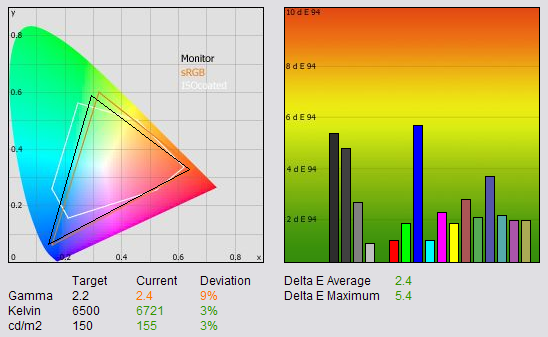
Po kalibraci optickou sondou se barevné odchylky stáhly na minimum a průměrná hodnota delta E se scvrkla jen na hodnotu 0,5. V takovém nastavení již panel zobrazuje naprosto věrné barvy.

Po vyladění jsem se podíval i na náš testovací obrazec, kde bylo možné pozorovat slévání jen úplně nejtmavších odstínů.
Při nastavení funkce MagicColor v OSD menu na hodnotu Inteligent pak docílíte jemného zvýraznění a oteplení barev, což může řadě uživatelů vyhovovat. Můžete také vyzkoušet Demo, kdy na polovině obrazovky uvidíte aktuální nastavení a na druhé pak výsledek při zapnutí MagicColor.



Při zobrazení barevných přechodů jsem neviděl žádné nepříjemné pruhování, to se dostavilo pouze u odstínů šedi, zejména v tmavé části přechodu.
Silnou stránkou Samsungu je interpolace obrazu. V OSD nabídce můžete zapnout funkci zachování poměru stran, při němž bude i při nižších rozlišeních i menší písmo velmi dobře čitelné. Dobrou interpolaci pak oceníte zejména při hraní her na slabší grafické kartě, která si s nativním rozlišením 1680 × 1050 px neporadí.
Nejdříve se podívejte na interpolaci v rozlišení 1280 × 1024 v roztaženém režimu a následně při zachování poměrů stran.


Rychlost odezvy a spotřeba
Rychlost odezvy je poměrně vyrovnaná ve všech přechodech 0–x, což je pro TN panely celkem typické. Hlavně velmi rychlá odezva ve fázi fall, kterou se řada výrobců chlubí v marketingových materiálech. Že je reálná odezva pak několikanásobně delší, již tato oddělení příliš nezajímá.
Pokud se však panel dostane do situace, kdy musí přepínat mezi dvěma stupni šedi, tak se situace rázem mění a hodnota fall se dramaticky prodlužuje. Výsledná hodnota odezvy se však kupodivu neprodloužila a panel si ji i tak udržel kolem 25 ms.

Při hraní her i sledování videa jsem i při reálných hodnotách odezvy kolem 20–25 ms žádný problém nezaznamenal. Video běželo plynule a nedocházelo ani k rozmazávání v rychlých scénách. Samsung se také může jako jeden z mála TN panelů pochlubit dobrou černou barvou. Při sledování videa můžete zkusit zapnout i dynamický kontrast, který má papírově dosahovat na TN panelu až těžko uvěřitelné hodnoty 20000:1 (zde zřejmě marketingové oddělení trochu popustilo uzdu své fantazii). Mně se však při sledování filmů příliš neosvědčil.
V dalších recenzích bych rád začal měřit i Inputlag, zde jsem ale ještě nedotáhl metodiku do vítězného konce. Tak snad už příště.
Velkou výhodou oproti předchozímu modelu by měla být nižší spotřeba. A zde je třeba říct, že Samsung skutečně dodržel, co slíbil. Maximální spotřeba panelu při zobrazení bílé plochy při maximálním jasu i kontrastu (nativním) dosáhla 35 W. V režimu stand-by se hodnota zastavila až na nule, přičemž Samsung sám uvádí hodnotu 0,3 W. Monitor tak lze skutečně označit za velmi úsporný.

Závěrečné hodnocení
Samsungu se modelem T220 podařilo vytvořit panel, který řadu potenciálních kupců zaujme hned na první pohled. Design je skutečně věc, kterou Samsung v posledních letech velmi dobře umí prodat. Druhou výhodou je, že do svých monitorů osazuje vlastní panely, což se odráží na jejich velmi dobré kvalitě. Ani tento model pak není výjimkou. Vyrovnaná odezva, na TN dobré pozorovací úhly a vynikající barevné podání.

Škoda jen, že stejnou pozornost, jakou Samsung věnoval vzhledu nevěnoval i ergonomii. Možnosti polohování se omezují pouze na naklápění a tlačítka z boku panelu jednoduchosti nastavení také příliš nepřidají. Zvlášť při tak bohaté OSD nabídce, jakou Samsung na své panely dodává.
Samsung k monitoru narozdíl od jiných výrobců dodává i cédéčko s několik aplikacemi sloužícími k vyladění panelu (NaturalColor Pro), správě pracovní plochy (MultiScreen) a pro monitory s USB připojením pak MagicTune, pomocí nějž můžete panel nastavovat přímo z prostředí Windows.

Řadu uživatelů může také odradit vyšší cena, kterou ale Samsung kompenzuje kvalitou obrazu. Pokud nutně neprahnete po novém unifikovaném vzhledu produktů této značky, můžete zkusit sáhnout po starším modelu 226BW, který má podobné parametry, vyšší spotřebu, ale prodává se nyní přibližně o 2000 Kč levněji.
Plusy a mínusy
+ povedený design
+ barevné podání
+ tovární nastavení
+ bohaté OSD
+ nízká spotřeba
+ vyrovnaná odezva
- možnosti polohování
- lehce se ušpiní
- tlačítka na boku
Za zapůjčení LCD panelu Samsung SyncMaster T220 děkujeme společnosti Samsung.











































